Modo Opuscolo
Questo modo consente di stampare le copie come opuscoli.
Per informazioni sui prodotti opzionali necessari per l'utilizzo di questa funzione, vedere "Prodotti opzionali necessari per ciascuna funzione".
Opuscolo pinzato a sella
Questo modo permette di copiare degli originali a un lato o in fronte-retro per creare le copie in un opuscolo.
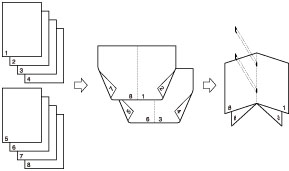
Quando il Booklet Finisher-M1 è installato
Opuscolo in più parti
Questo modo consente di trasformare un documento di grandi dimensioni con numerose pagine in un opuscolo in più parti.
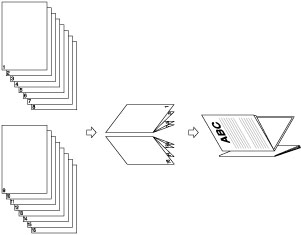
Compensazione spostamento
Questo modo consente di regolare la posizione delle immagini in un opuscolo calcolando la larghezza dello spostamento tra la pagina più esterna e la pagina centrale dell'opuscolo.
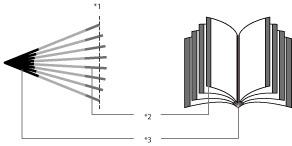
*1 Rifilato
*2 Una volta rifilate le pagine, i margini esterni di tutte le pagine saranno uguali.
*3 I margini interni vengono impostati in modo che i margini interni delle pagine esterne siano più larghi rispetto ai margini interni delle pagine centrali. Il posizionamento delle immagini su ciascuna pagina viene definito calcolando la percentuale di spostamento tra la pagina esterna e la pagina interna dell'opuscolo.
|
IMPORTANTE
|
|
I modi Pinzatura a sella e Opuscolo in più parti possono essere impostati solo se è installato il Booklet Finisher-M1.
Impostare il tipo di carta corretto. Quando si stampa su carta speciale, per esempio carta spessa o lucidi, è importante impostare correttamente il tipo di carta, specialmente se si sta utilizzando carta spessa. Se il tipo di carta non viene impostato correttamente, la qualità delle immagini generate potrebbe essere scadente. Inoltre, il gruppo di fissaggio potrebbe sporcarsi e richiedere un intervento di assistenza oppure i fogli potrebbero incepparsi.
Posizionare in verticale gli originali con orientamento verticale. Se gli originali di questo formato vengono posizionati orizzontalmente, le pagine a numerazione pari risulteranno capovolte sulle stampe.
La precisione delle pieghe create nel modo Pinzatura a sella può variare a seconda del tipo e della quantità di carta.
|
1.
Premere [Copia].

2.
Premere [Opzioni] → [Opuscolo].

3.
Specificare le impostazioni dettagliate → premere [Avanti].
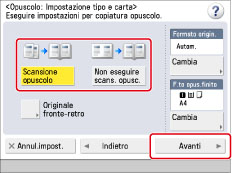
Se l'originale posizionato è in fronte-retro, selezionare [Originale fronte-retro] → specificare il tipo di originale in fronte-retro → premere [OK].
Esecuzione della Scansione opuscolo:
Selezionare [Scansione opuscolo] → selezionare formato dell'originale.
Premere [Avanti] → [OK].
Per piegare ciascuna pagina dell'originale in modo da utilizzarla come due pagine dell'opuscolo, premere [Non eseguire scans. opusc.] → selezionare il formato originale → premere [OK].
|
NOTA
|
|
Se non si utilizza il modo Scansione opuscolo, non è possibile selezionare il layout degli originali fronte-retro.
Se non si utilizza il modo Scansione opuscolo, non è possibile selezionare [Autom.] per l'originale.
|
Piegatura e pinzatura a sella:
Premere [Piegatura + Pinz. a sella] → [OK].
Se non si desidera utilizzare la pinzatura a sella, selezionare [Solo pieg.].
Se non si desidera impostare i modi Piegatura e Pinzatura a sella, selezionare [Non piegare].
|
NOTA
|
|
È possibile pinzare simultaneamente un massimo di 16 fogli. Se si desidera pinzare 17 o più fogli, impostare il modo Opuscolo in più parti.
Se il numero di fogli è pari a 17 o superiore, l'opuscolo non verrà pinzato a sella.
Se si seleziona [Solo pieg.], è possibile piegare un solo foglio alla volta.
|
Aggiunta di copertine:
Premere [Aggiunta copertina] → selezionare [On] per <Stampa>.
Se non si desidera copiare sulla copertina, premere [Off].
Se è stato selezionato [Scansione opuscolo], è possibile impostare <Copertina anteriore>, <Lato interno copert. anter.>, <Lato interno copert. post.> e <Copertina posteriore> individualmente.
Per impostare la carta per la copertina, selezionare [Cambia] → specificare la fonte di alimentazione della carta → premere [OK].
Per selezionare il vassoio multiuso quando è stato già selezionato un formato/tipo di carta per il lavoro in corso o per un lavoro prenotato, selezionare [Variaz. carta vas.multiuso].
|
IMPORTANTE
|
|
Per la pagina di copertina selezionare lo stesso formato carta usato per il documento principale.
Se si utilizza carta Spessa, è possibile stampare solo su <Lato interno copert. anter.> o <Lato interno copert. post.>.
Per il documento principale utilizzare solo carta da 60 a 120 g/m2 e per la copertina utilizzare solo carta da 60 a 220 g/m2.
|
|
NOTA
|
|
Se si sta caricando carta per la pagina di copertina in un cassetto, si deve caricare la carta verso l'alto.
Se si sta caricando carta per la pagina di copertina in un cassetto multiuso, si deve caricare la carta verso il basso.
Se si aggiunge una copertina, il numero massimo di set che il vassoio opuscoli può contenere è 10.
|
Selezione del formato originale e del formato opuscolo finito:
Premere [Cambia] per <Formato origin.>.
Selezionare il formato dell'originale posizionato → premere [OK].
Per selezionare automaticamente il formato carta, premere [Autom.].
Premere [Cambia] per <F.to opus.finito>.
Selezionare il formato carta per la finitura → premere [OK].
È possibile utilizzare solo carta 305 x 457 mm, A3 o A4R.
Se la carta da utilizzare per il documento principale è stata selezionata da [Variaz. carta vas.multiuso], selezionare il formato carta → premere [Avanti] → selezionare il tipo di carta → premere [OK].
Per selezionare il vassoio multiuso quando è stato già selezionato un formato/tipo di carta per il lavoro in corso o per un lavoro prenotato, selezionare [Variaz. carta vas.multiuso].
4.
Premere [Impostazione dettagli] → specificare le impostazioni dettagliate dell'opuscolo.
Se non si desidera specificare le impostazioni dettagliate, passare al punto 5.
Creazione di un opuscolo in più parti:
Premere [Opuscolo in più parti] → impostare il numero di fogli da dividere → premere [OK].
|
NOTA
|
||||||
|
Il numero di opuscoli pinzati a sella che il vassoio è in grado di contenere dipende dal numero di fogli contenuto da ciascun opuscolo.
|
Impostazione della compensazione dello spostamento:
Premere [Compensaz. spostamento] → selezionare il metodo di correzione → premere [OK].
Se si seleziona [Manuale], premere  o
o  per regolare la larghezza di correzione.
per regolare la larghezza di correzione.
 o
o  per regolare la larghezza di correzione.
per regolare la larghezza di correzione.Regolazione della posizione di pinzatura a sella:
Premere [Variaz. posiz. pieg/pinz.sel.] → selezionare il formato carta per la finitura.
Regolare la posizione di pinzatura a sella con  o
o  → premere [OK].
→ premere [OK].
 o
o  → premere [OK].
→ premere [OK].|
NOTA
|
|
È possibile impostare [Variaz. posiz. pieg/pinz.sel.] solo se si seleziona [Piegatura + Pinz. a sella].
|
5.
Premere [OK] → [OK] → [Chiudi].
6.
Regolare la guida del vassoio opuscoli in base al formato carta.
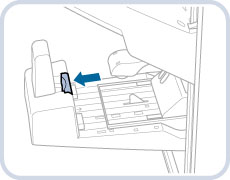 |
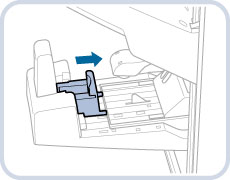 |
|
305 x 475 mm/A3
|
A4R
|
|
IMPORTANTE
|
|
Assicurarsi di regolare la guida del vassoio opuscoli in base al formato carta. Se il vassoio opuscoli viene regolato in modo errato, si potrebbe verificare un inceppamento.
|
|
IMPORTANTE
|
|
Per informazioni sui modi non compatibili con questo modo, vedere "Combinazioni di funzioni non disponibili".
La pinzatura a sella non viene eseguita in presenza di un solo foglio stampato.
La precisione delle pieghe può variare a seconda del tipo e della quantità di carta.
|